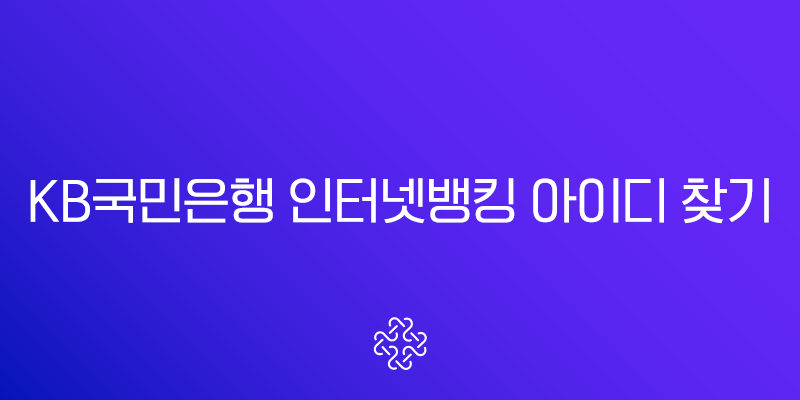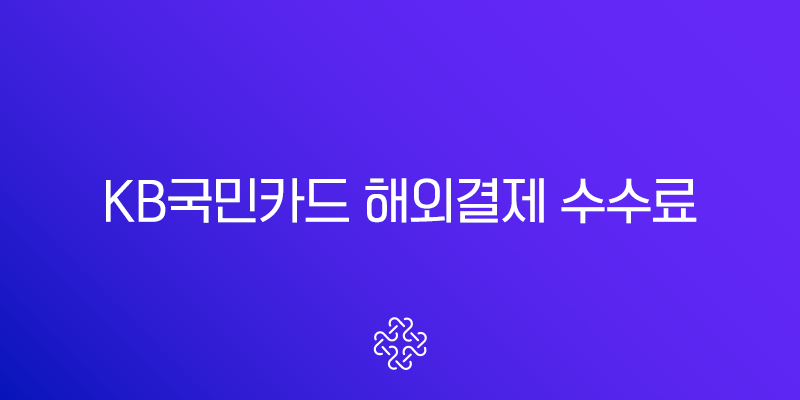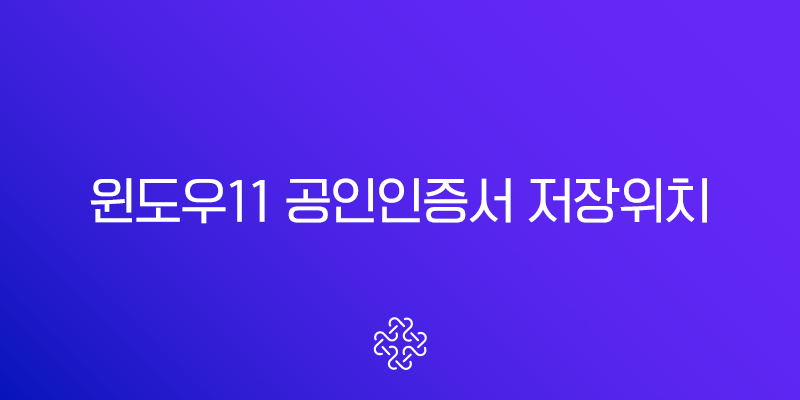
윈도우11 환경에서 금융 거래나 관공서 업무를 볼 때 필수적인 공인인증서(공동인증서)는 특정 폴더에 저장됩니다. 하지만 이 폴더의 위치를 몰라 백업이나 복사에 어려움을 겪는 분들이 많습니다. 특히 윈도우11 공인인증서 저장위치는 숨김 폴더 내에 있어 처음 찾는 분들에게는 다소 복잡하게 느껴질 수 있습니다.
제가 직접 겪었던 경험과 전문 지식을 바탕으로, 윈도우11에서 공인인증서(공동인증서)가 저장되는 NPKI 폴더를 쉽고 정확하게 찾는 방법부터 숨김 폴더 해제, 관리 팁까지 상세하게 알려드리겠습니다.
📁 윈도우11 공인인증서 저장위치 핵심 경로
결론부터 말씀드리자면, 윈도우11의 공인인증서는 대부분 아래의 경로에 저장됩니다. 이 경로만 알아두셔도 대부분의 문제를 해결할 수 있습니다.
- 기본 저장 경로:
C:\Users\[사용자 계정 이름]\AppData\LocalLow\NPKI
여기서 [사용자 계정 이름] 부분은 현재 PC에 로그인된 본인의 계정명으로 변경해야 합니다. 예를 들어, 사용자 이름이 ‘smart’ 라면 전체 경로는 C:\Users\smart\AppData\LocalLow\NPKI가 됩니다.
가장 빠른 경로 이동 방법
가장 간편하고 빠른 방법은 파일 탐색기를 열고 주소창에 위 경로를 직접 복사하여 붙여넣는 것입니다.
- 키보드 단축키
Win + E를 눌러 파일 탐색기를 실행합니다. - 상단 주소 표시줄에
C:\Users\%USERNAME%\AppData\LocalLow\NPKI를 입력하고 Enter 키를 누릅니다.%USERNAME%은 현재 로그인된 사용자 계정 이름을 자동으로 인식하는 명령어입니다.
이 방법을 사용하면 몇 번의 클릭 없이 단번에 윈도우11 공인인증서 저장위치인 NPKI 폴더로 이동할 수 있습니다. 제 경험상 이 방법이 가장 효율적이었습니다.
🗺️ 파일 탐색기로 직접 찾아가는 방법
만약 위 경로를 붙여넣어도 폴더가 나타나지 않거나, 직접 경로를 확인하며 이동하고 싶다면 아래 순서를 따라 하시면 됩니다. 이 과정에서 ‘숨김 폴더’를 표시하는 설정이 필요할 수 있습니다.
1단계 숨김 폴더 보기 설정
공인인증서가 저장되는 AppData 폴더는 기본적으로 ‘숨김’ 속성으로 설정되어 있어 보이지 않습니다. 따라서 폴더를 찾기 전에 먼저 숨김 항목을 표시하도록 설정을 변경해야 합니다.
- 파일 탐색기를 엽니다.
- 상단 메뉴에서 [보기] 탭을 클릭합니다.
- [표시] 메뉴에 마우스를 올린 후, [숨긴 항목]에 체크합니다.
이제부터 숨겨져 있던 폴더와 파일들이 반투명한 아이콘으로 보이게 됩니다. 이 설정은 일시적으로 사용하는 것을 권장하며, 인증서 작업을 마친 후에는 보안을 위해 다시 숨김 처리하는 것이 좋습니다.
2단계 경로 따라 이동하기
숨김 폴더가 보이도록 설정했다면, 이제 직접 경로를 따라 이동할 차례입니다.
- 파일 탐색기에서 ‘내 PC’를 엽니다.
- ‘로컬 디스크 (C:)’ 드라이브로 들어갑니다.
- ‘사용자 (Users)’ 폴더를 클릭합니다.
- 여러 사용자 폴더 중 본인의 계정 이름으로 된 폴더를 선택합니다. (보통 로그인할 때 사용하는 이름입니다. 잘 모를 경우 ‘Public’을 제외한 다른 폴더일 가능성이 높습니다.)
- 숨김 처리되었던 ‘AppData’ 폴더를 찾아 들어갑니다.
- 여러 폴더 중 ‘LocalLow’ 폴더를 클릭합니다.
- 마지막으로 ‘NPKI’ 폴더를 찾으면 성공입니다. 이 폴더 안에 여러분의 공인인증서가 들어있습니다.
NPKI 폴더 안에는 ‘yessign’, ‘CrossCert’, ‘SignKorea’ 등 인증서를 발급한 기관별로 하위 폴더가 생성되어 있으며, 그 안에 실제 인증서 파일들이 저장되어 있습니다.
💡 공인인증서가 보이지 않을 때 해결 방법
안내된 방법으로 윈도우11 공인인증서 저장위치를 찾았음에도 불구하고 인증서가 보이지 않는 경우가 있습니다. 이럴 때는 몇 가지 사항을 점검해봐야 합니다.
사용자 계정 확인
PC에 여러 사용자 계정이 설정된 경우, 반드시 인증서를 발급받았던 시점에 로그인했던 사용자 계정으로 접속해야 합니다. 예를 들어, ‘A’라는 계정에서 인증서를 발급받았다면 ‘B’ 계정의 NPKI 폴더에서는 해당 인증서를 찾을 수 없습니다.
저장 매체 확인
공인인증서를 처음 발급받을 때 저장 위치를 PC의 하드디스크(HDD/SSD)가 아닌 USB 메모리나 이동식 디스크로 지정했을 수 있습니다. PC의 NPKI 폴더에 인증서가 없다면, 인증서를 저장했을 가능성이 있는 모든 외부 저장 장치를 연결하여 확인해 보시기 바랍니다.
인증서 손상 또는 삭제
드문 경우지만, 시스템 오류나 바이러스, 사용자 실수 등으로 NPKI 폴더나 내부 파일이 손상되거나 삭제되었을 수 있습니다. 모든 방법을 시도해도 인증서를 찾을 수 없다면, 안타깝지만 해당 인증서는 복구가 어려울 수 있습니다. 이 경우, 인증서를 발급받았던 금융기관이나 인증기관을 통해 재발급을 진행해야 합니다.
💾 공인인증서 백업 및 관리의 중요성
윈도우11 공인인증서 저장위치를 정확히 아는 것은 단순히 위치를 찾는 것 이상의 의미를 가집니다. 바로 안전한 백업과 관리를 위함입니다.
- 백업: PC 포맷이나 고장에 대비하여 NPKI 폴더 전체를 USB 메모리, 외장 하드, 클라우드 스토리지 등에 복사하여 백업해두는 것이 매우 중요합니다.
- 이동 및 복사: 새로운 PC를 구매했거나 다른 PC에서도 동일한 인증서를 사용하고 싶을 때, NPKI 폴더를 그대로 복사하여 동일한 경로(
C:\Users\[사용자 이름]\AppData\LocalLow\)에 붙여넣으면 간편하게 인증서를 옮길 수 있습니다.
오늘은 윈도우11 공인인증서 저장위치와 관련된 모든 것을 깊이 있게 다루어 보았습니다. NPKI 폴더의 정확한 경로를 파악하고 숨김 폴더를 보는 방법을 익혀두시면, 앞으로 인증서 관리, 백업, 이동 시에 발생하는 여러 문제를 손쉽게 해결할 수 있을 것입니다. 이 정보가 여러분의 편리한 디지털 금융 생활에 도움이 되기를 바랍니다.